在Windows上使用终端模拟程序连接操作Linux以及上传下载文件
在Windows上使用终端模拟程序连接操作Linux以及上传下载文件[很简单,就是一个工具的使用而已,放这里是做个笔记。]刚买的云主机,或者是虚拟机里安装的Linux系统,可能会涉及到在windows上操作,可以理解成是windows--linux的远程连接或者是远程shell工具。在windows上下载并且安装Xshell(或者其他),然后linux段是先检查22端口是否打开:l
在Windows上使用终端模拟程序连接操作Linux以及上传下载文件
[很简单,就是一个工具的使用而已,放这里是做个笔记。]
刚买的云主机,或者是虚拟机里安装的Linux系统,可能会涉及到在windows上操作,可以理解成是windows--linux的远程连接或者是远程shell工具。
在windows上下载并且安装Xshell(或者其他),然后linux段是先检查22端口是否打开:
lsof -i:22
打开了的话会有listen字样(默认没打开):
没打开的话:就开启sshd服务
service sshd start
这样讲道理就可以TCP连接上了,直接在windows客户端运行Xshell,配置几个参数:
然后点击确定就会进行连接,如果连接不上的话可能是linux端防火墙有拦截,可以进行端口等不拦截设置,为了省事我就直接把防火墙关了(实际使用不建议这个干,还是详细设计防火墙参数)
关闭防火墙:
service iptables stop
OK这样讲道理就可以连上了。
接下来是windows往linux上上传和下载文件:
Linux端安装lrzsz (我用的是CentOS6.9)
yum install -y lrzsz
安装之后,可以直接在已经建立链接的Xshell上进行文件上传和下载:
上传到服务器 rz 下载 sz(还有一些二进制文件等参数,自己查)
比如rz:
就会自动弹出来这个窗体,进行文件选择,我是root用户登录,默认是传到了 /root 目录下。
下载文件回来就直接
Sz /root/FFF/A.MP3
直接让选择保存路径,这样就行了。
OK 基本的链接linux操作,并且上传下载文件就这样。当然还有其他很多的姿势可以实现这个。
更多推荐
 已为社区贡献2条内容
已为社区贡献2条内容

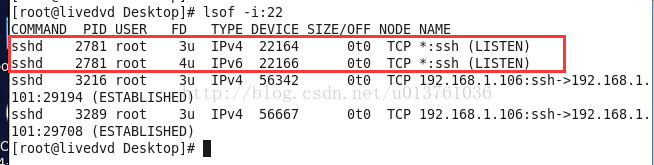
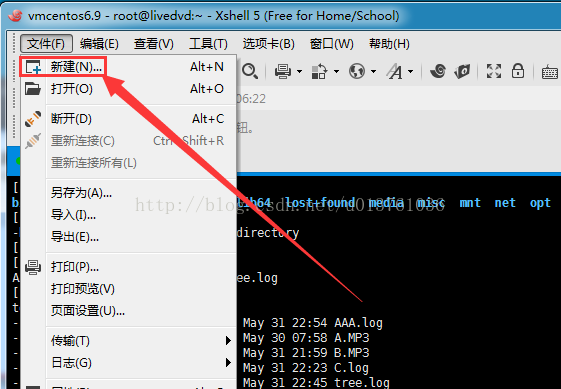
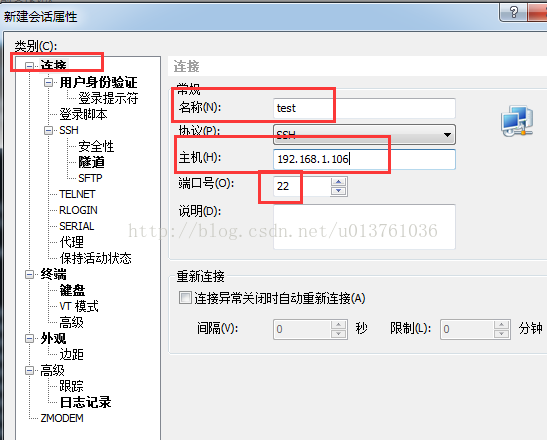
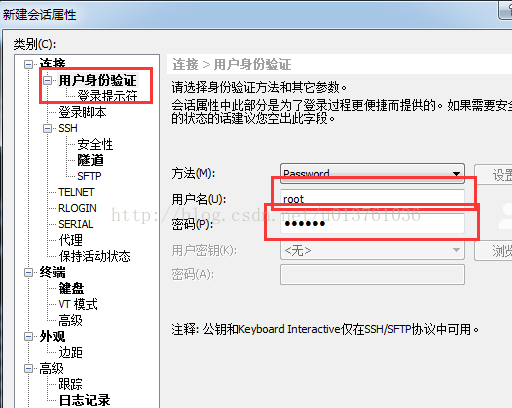
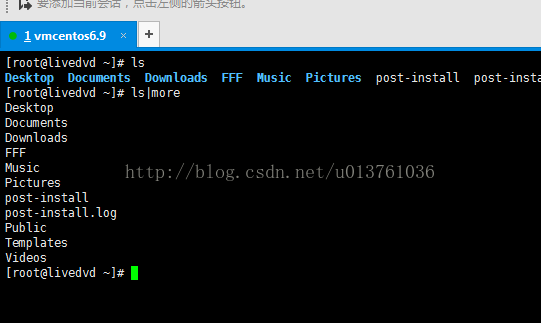
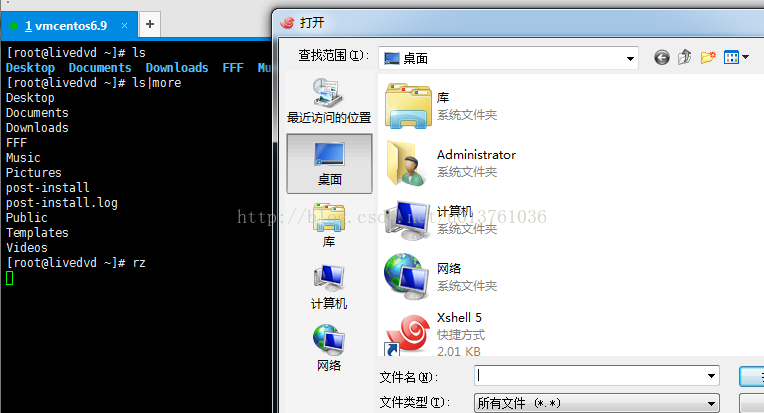
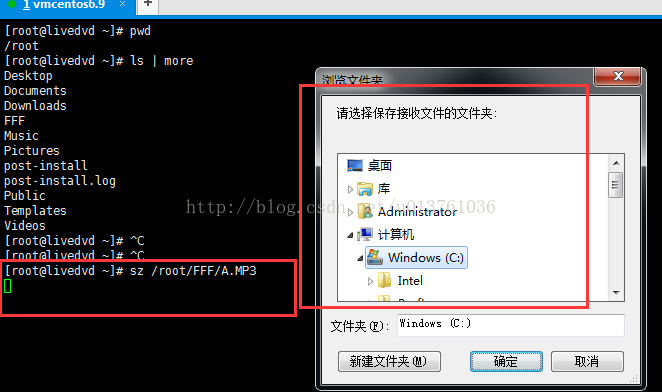








所有评论(0)